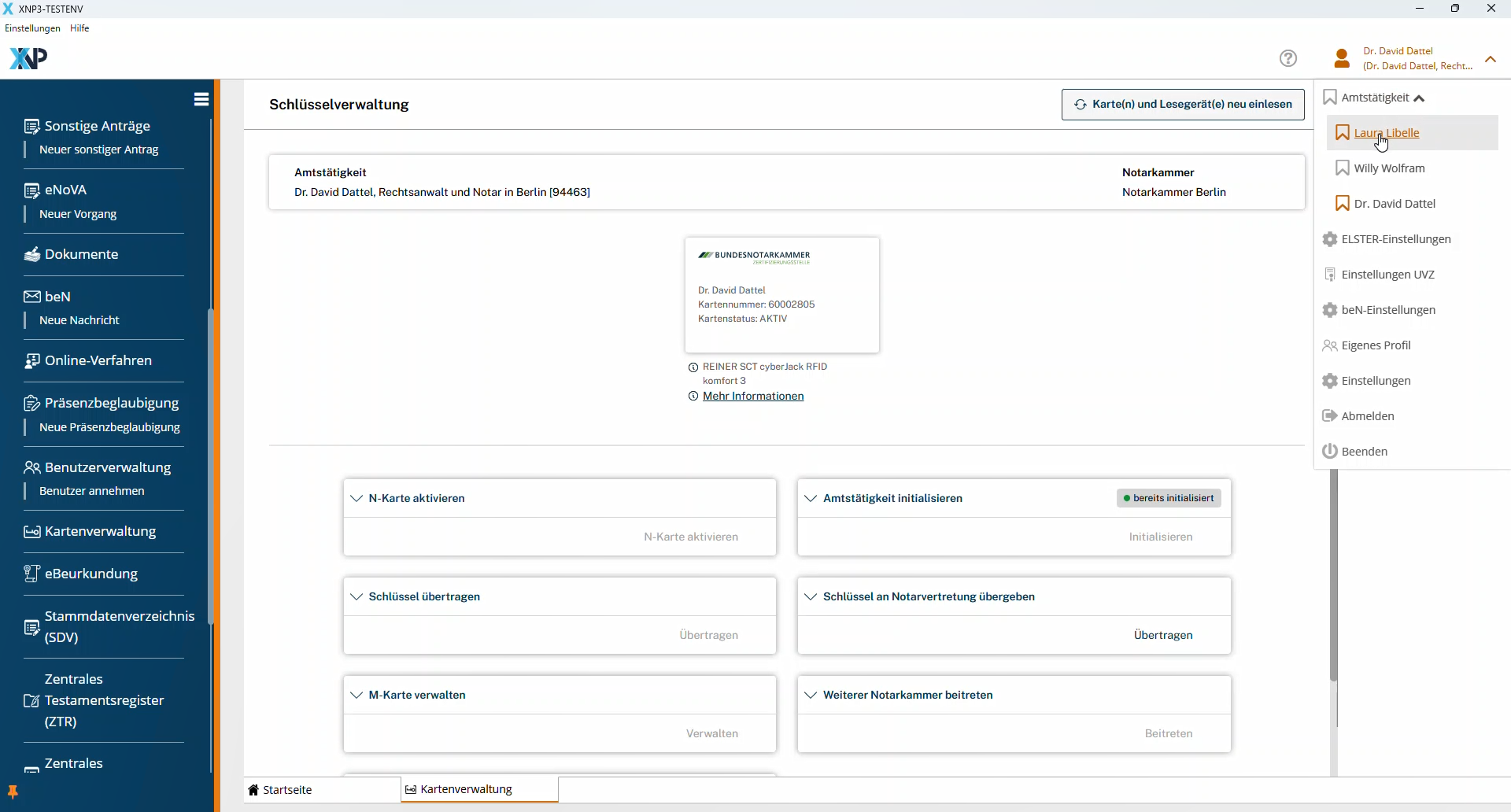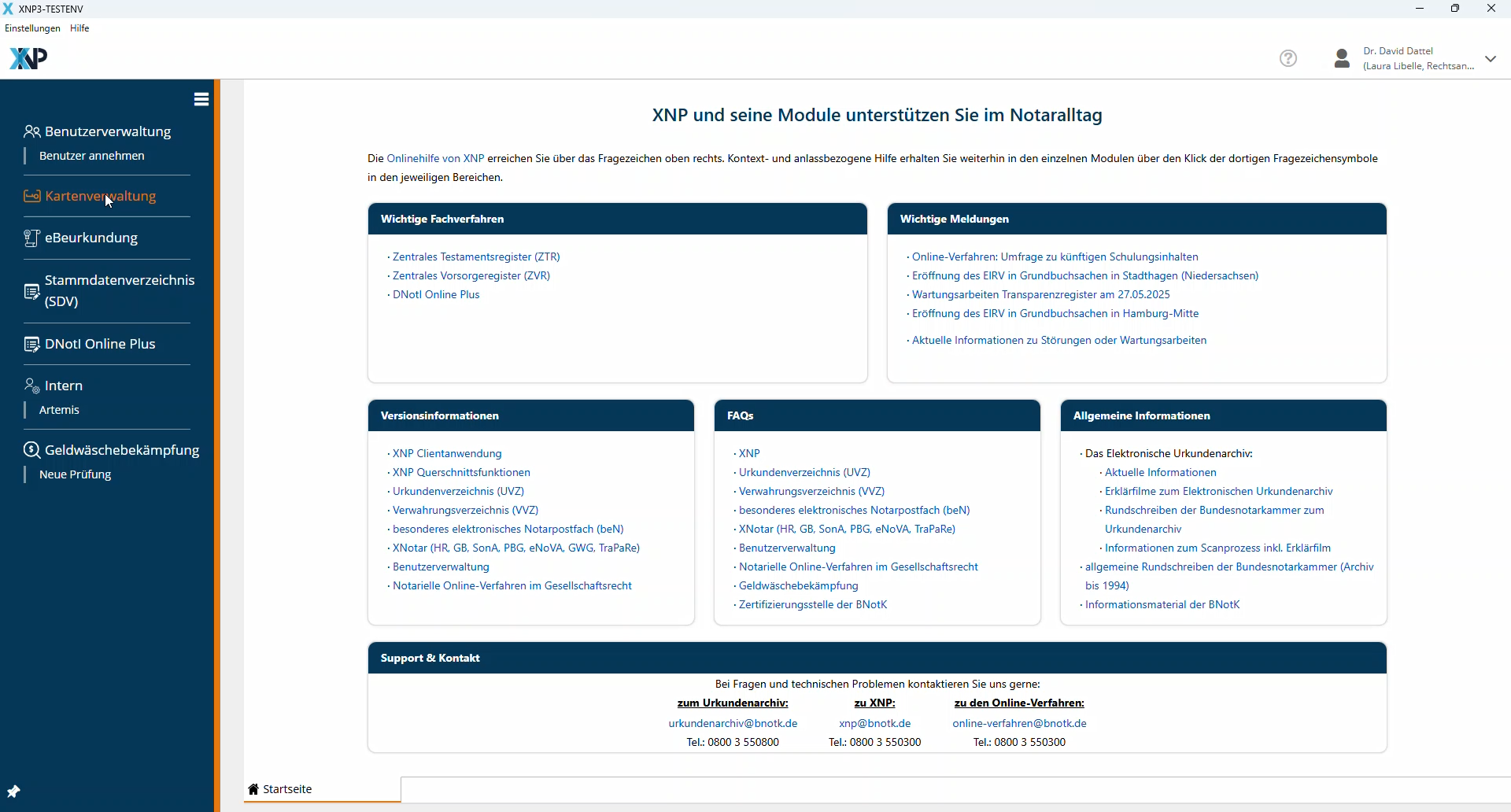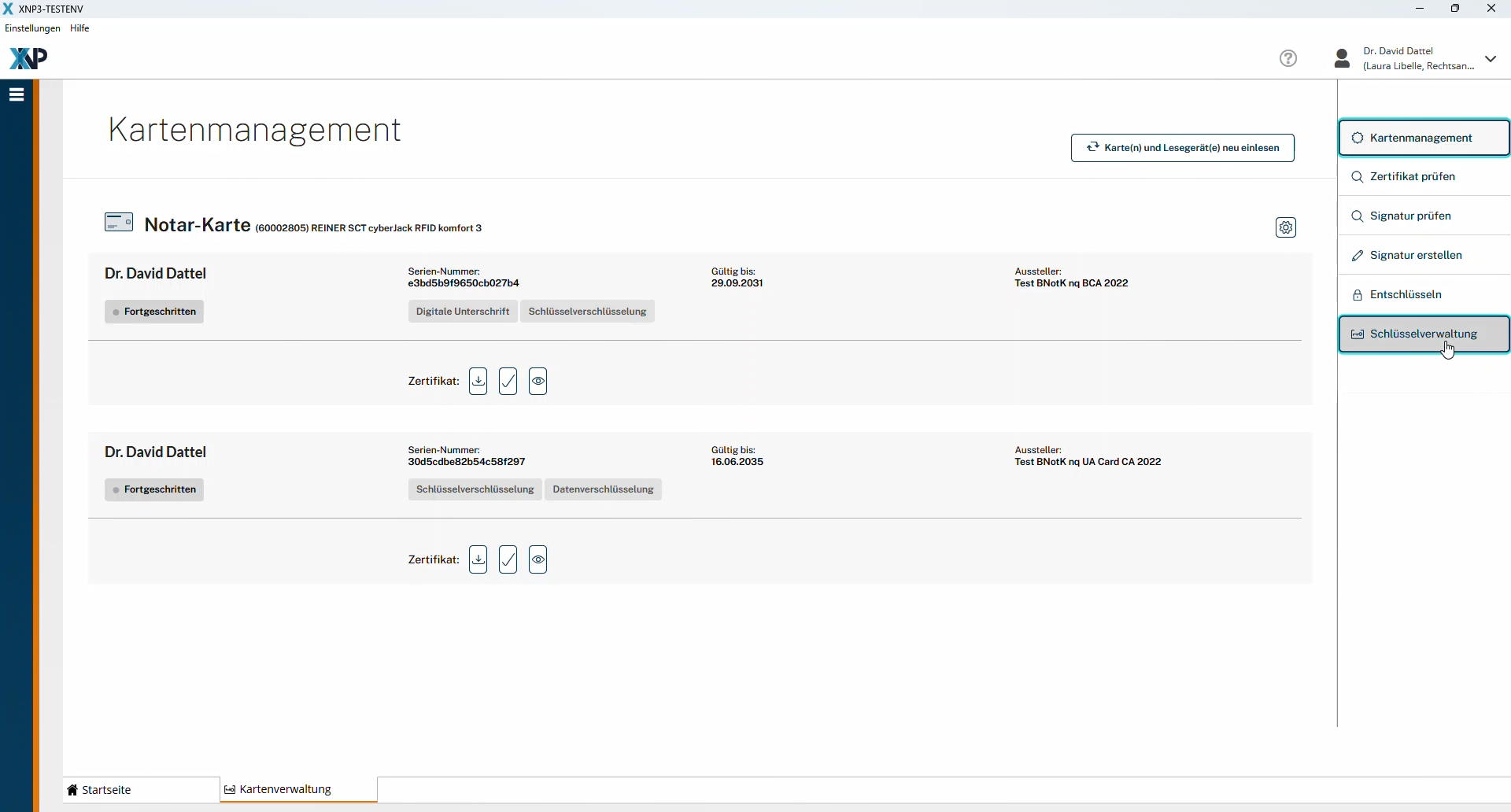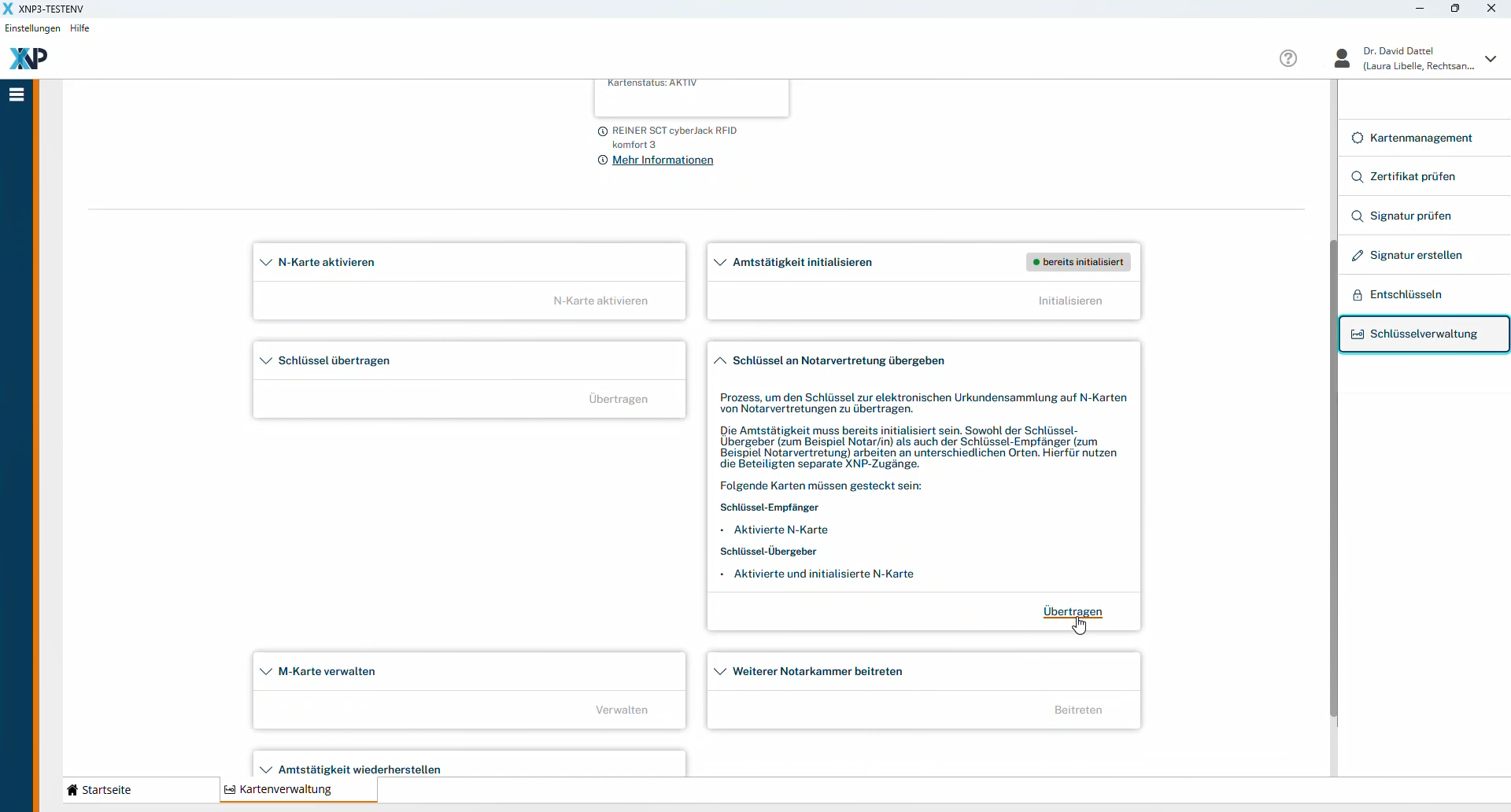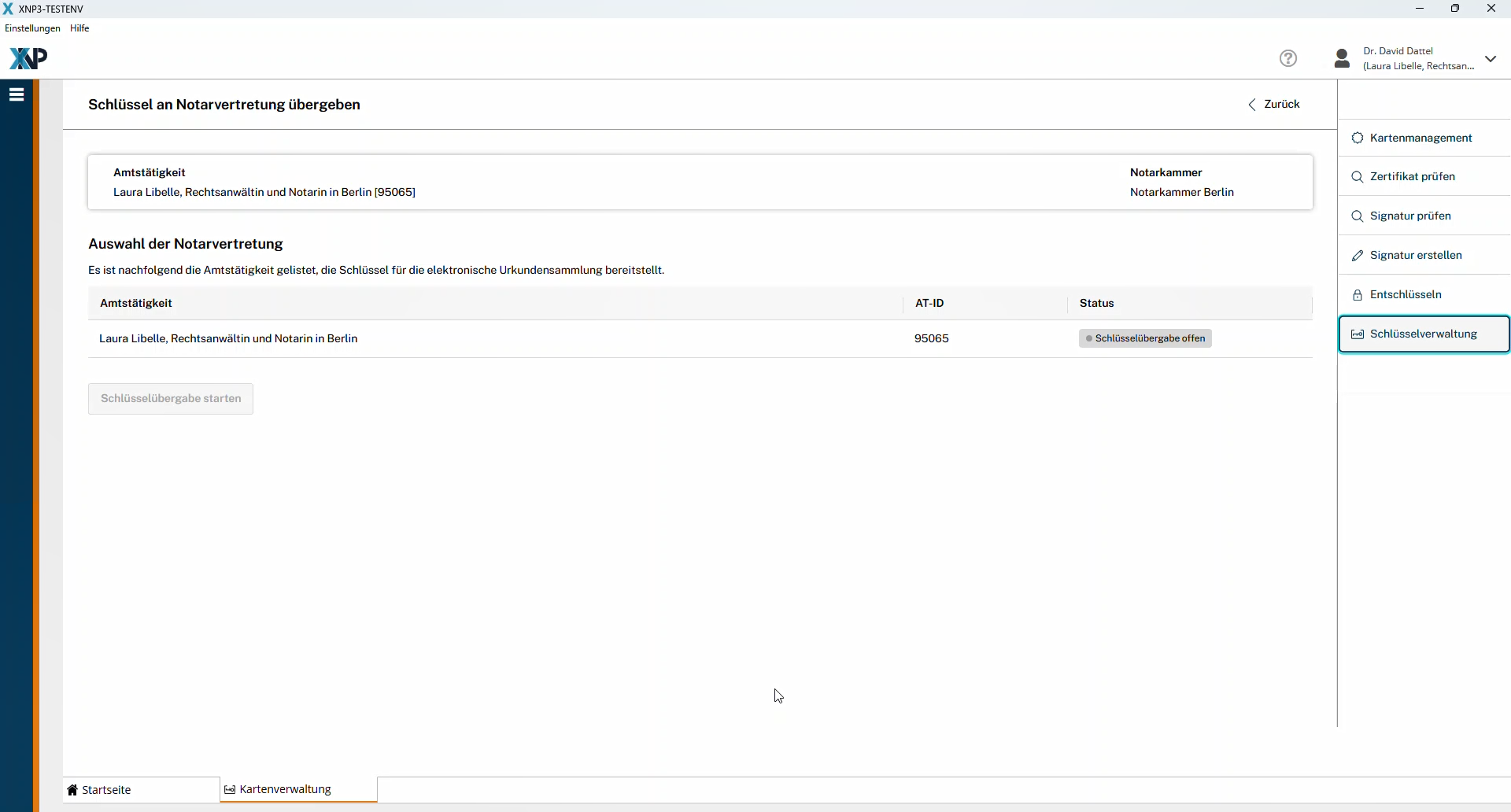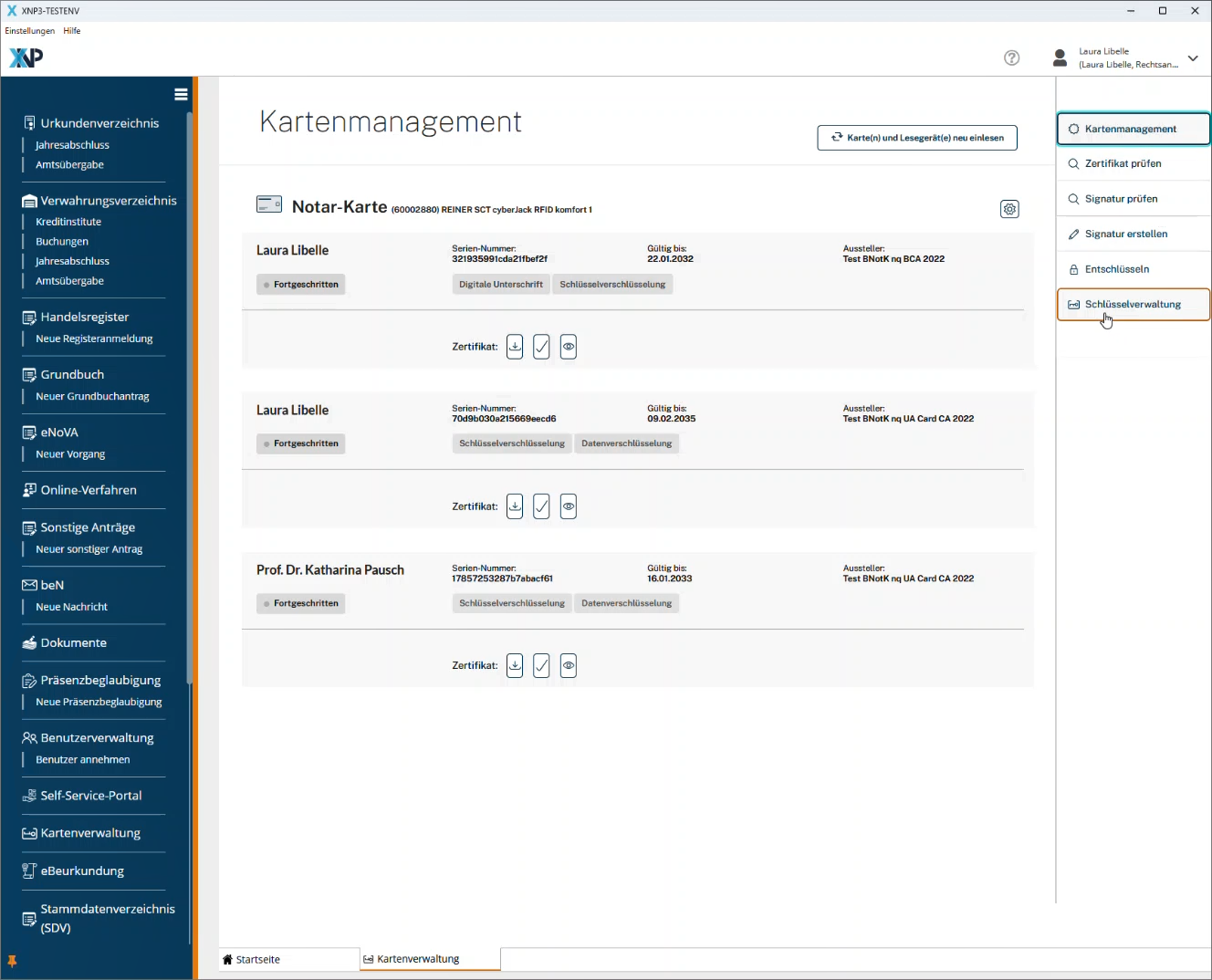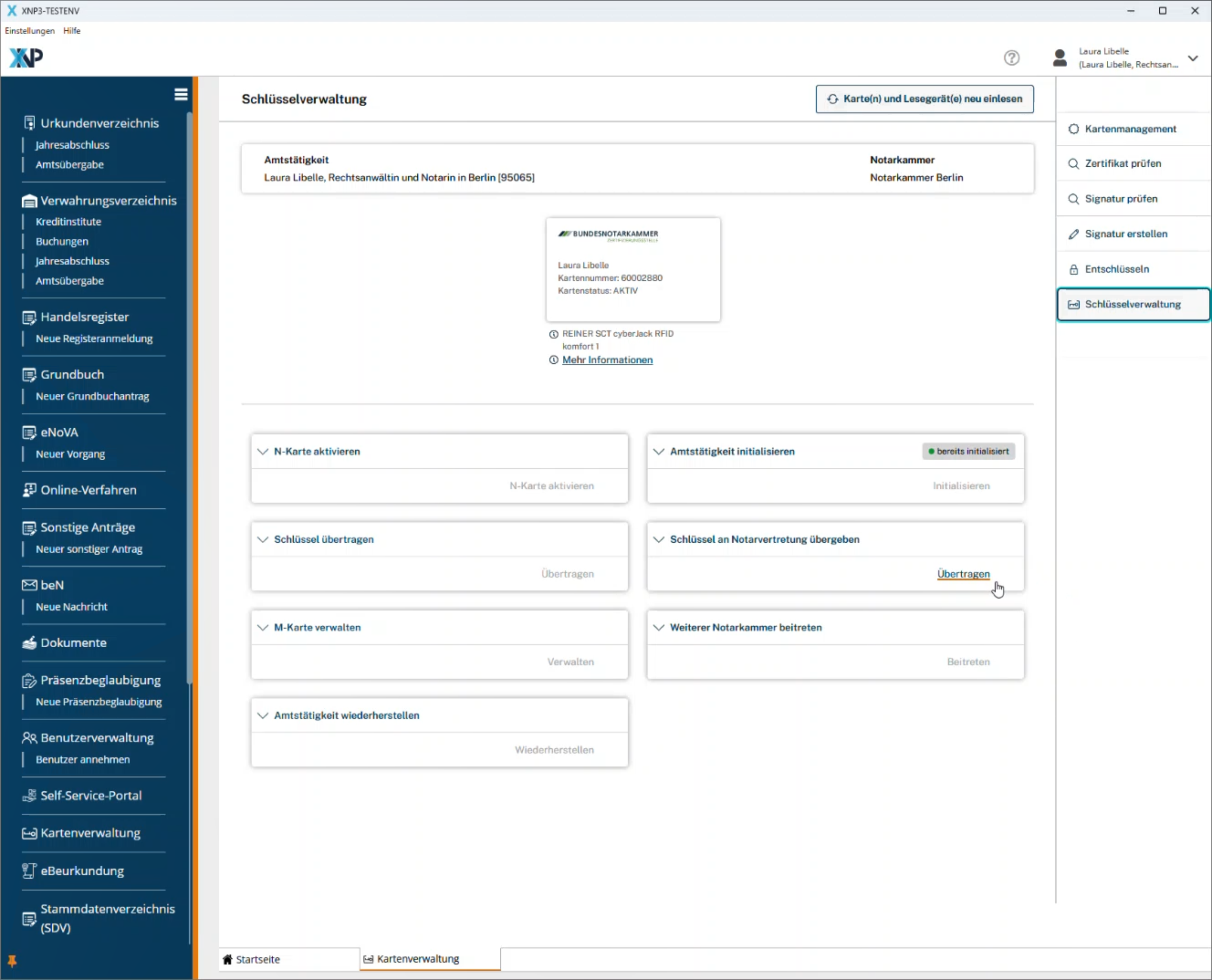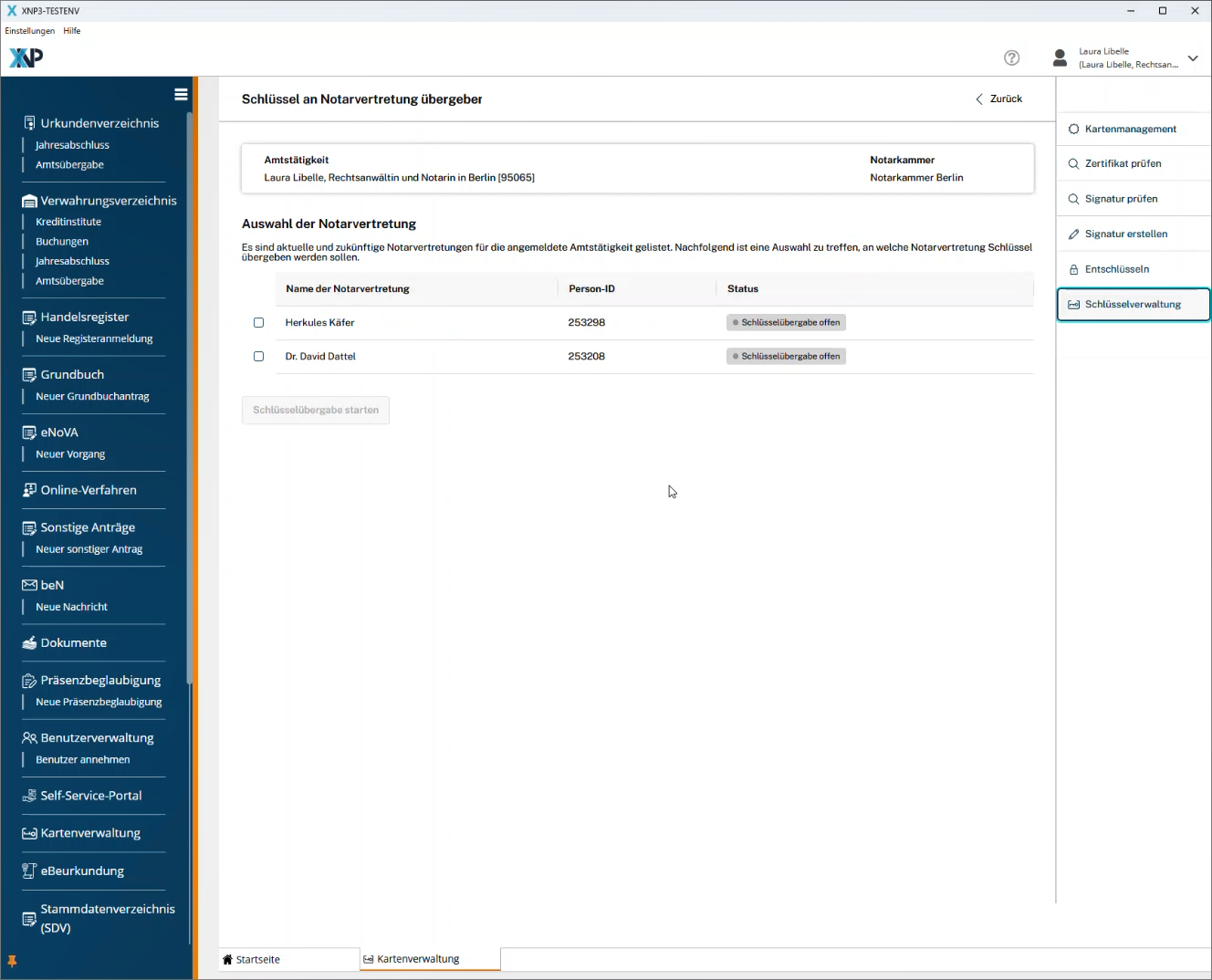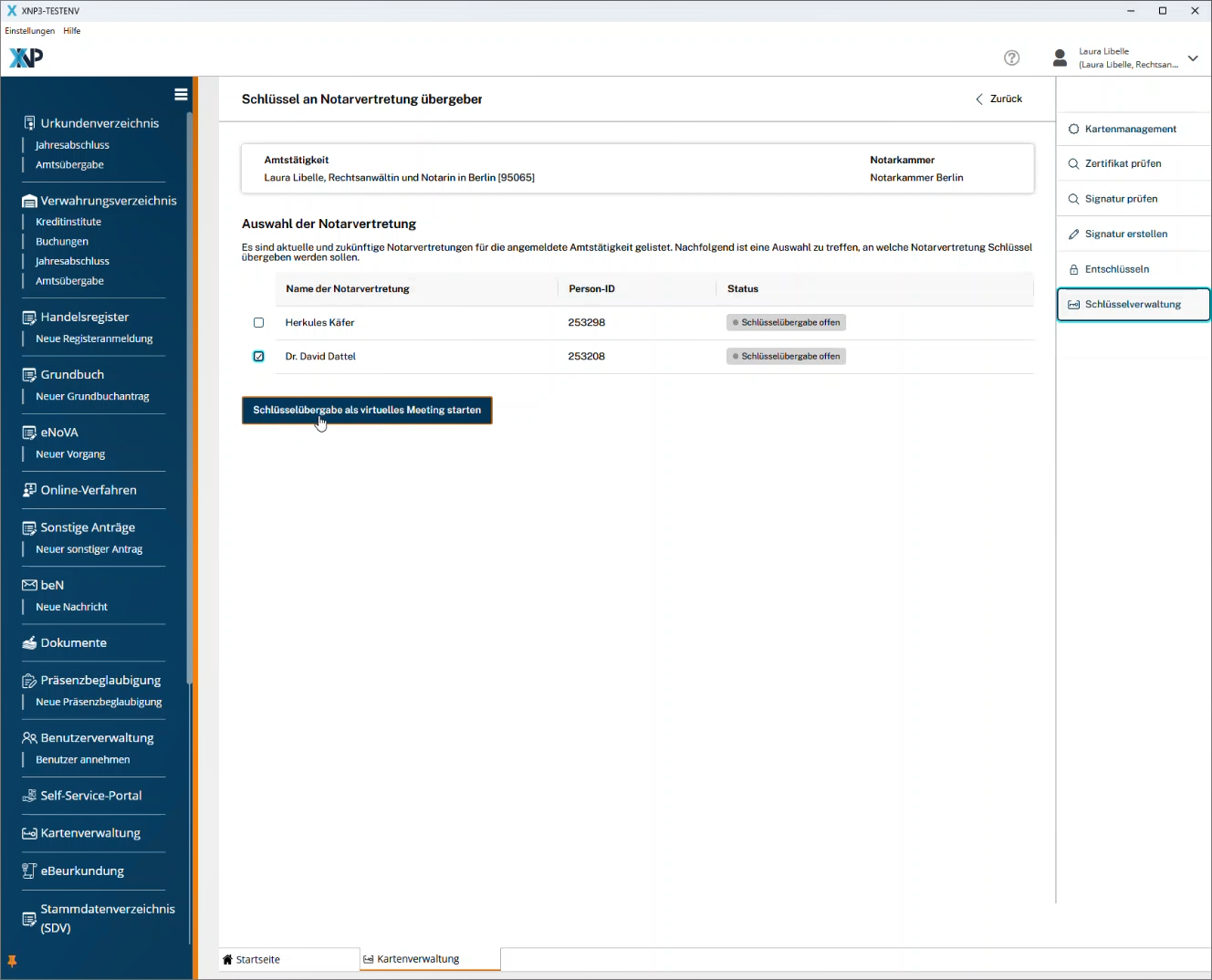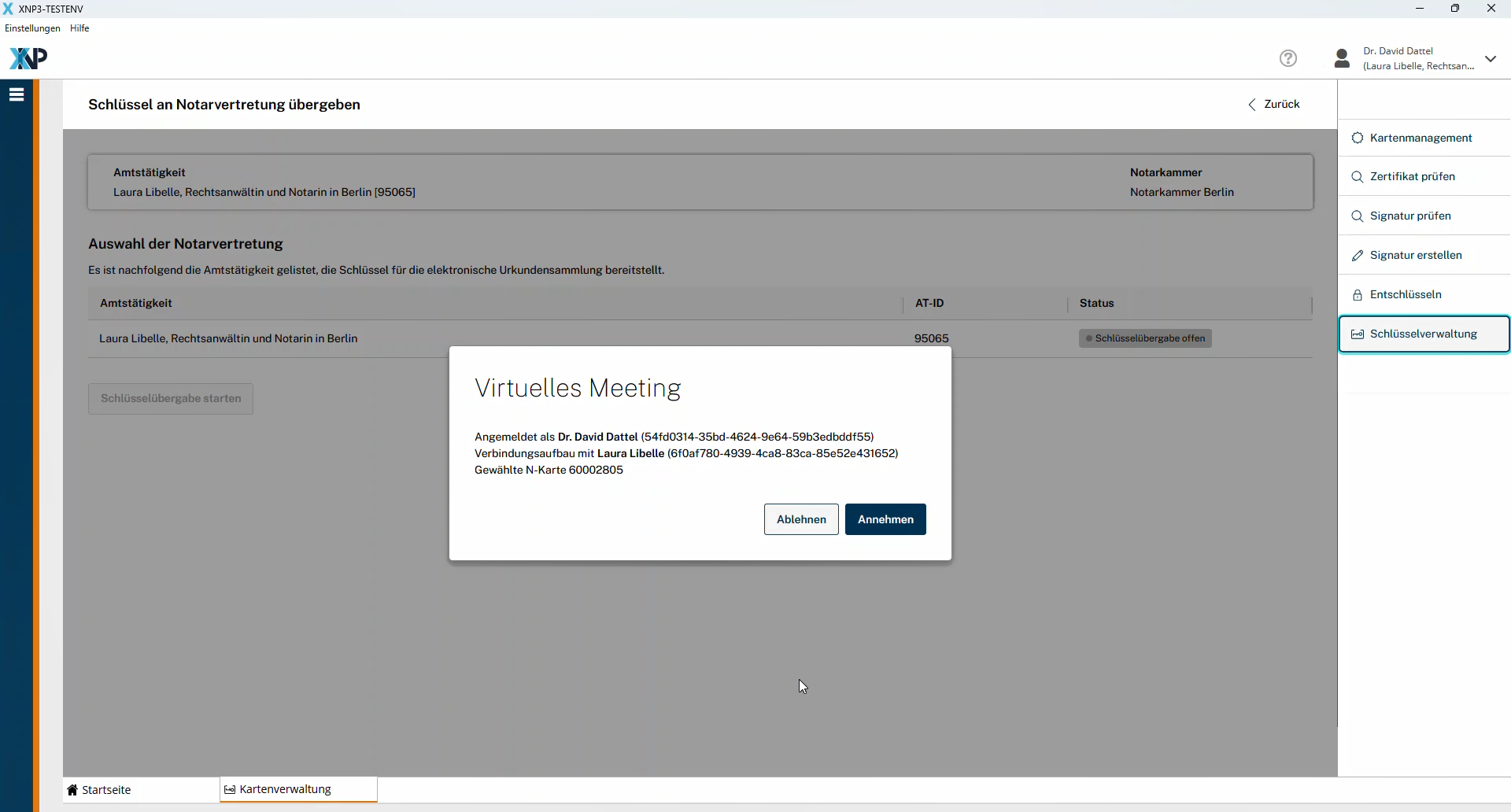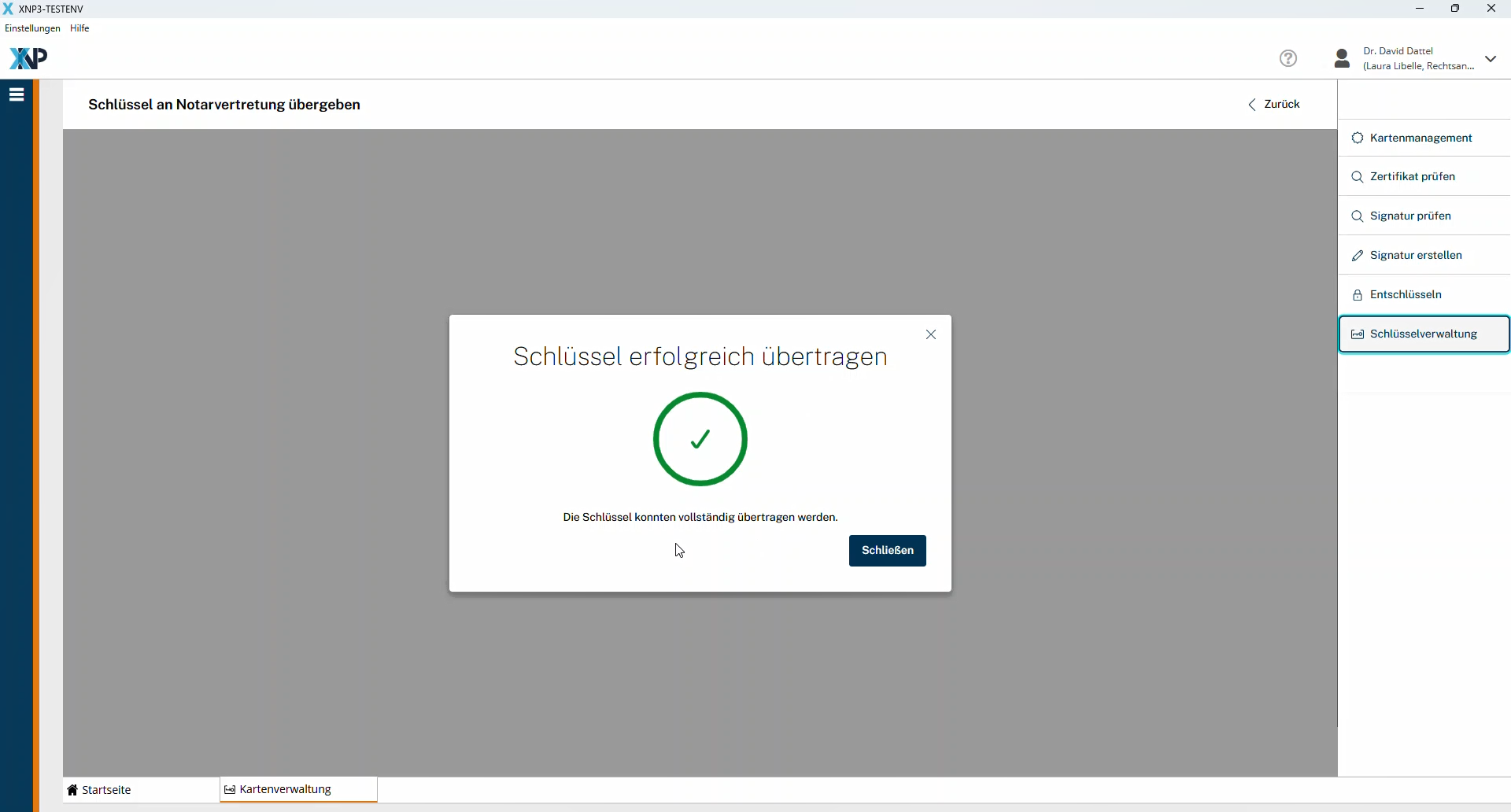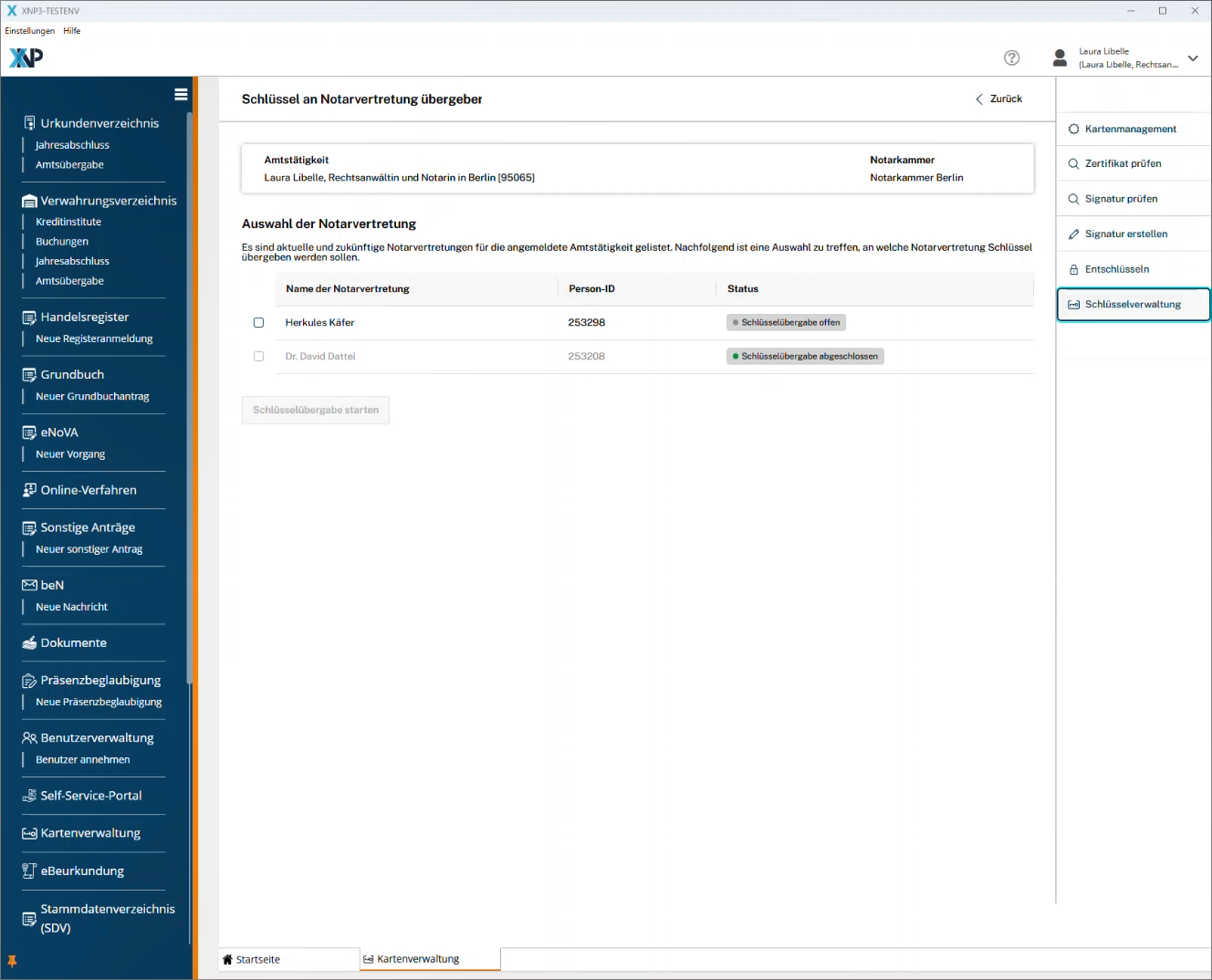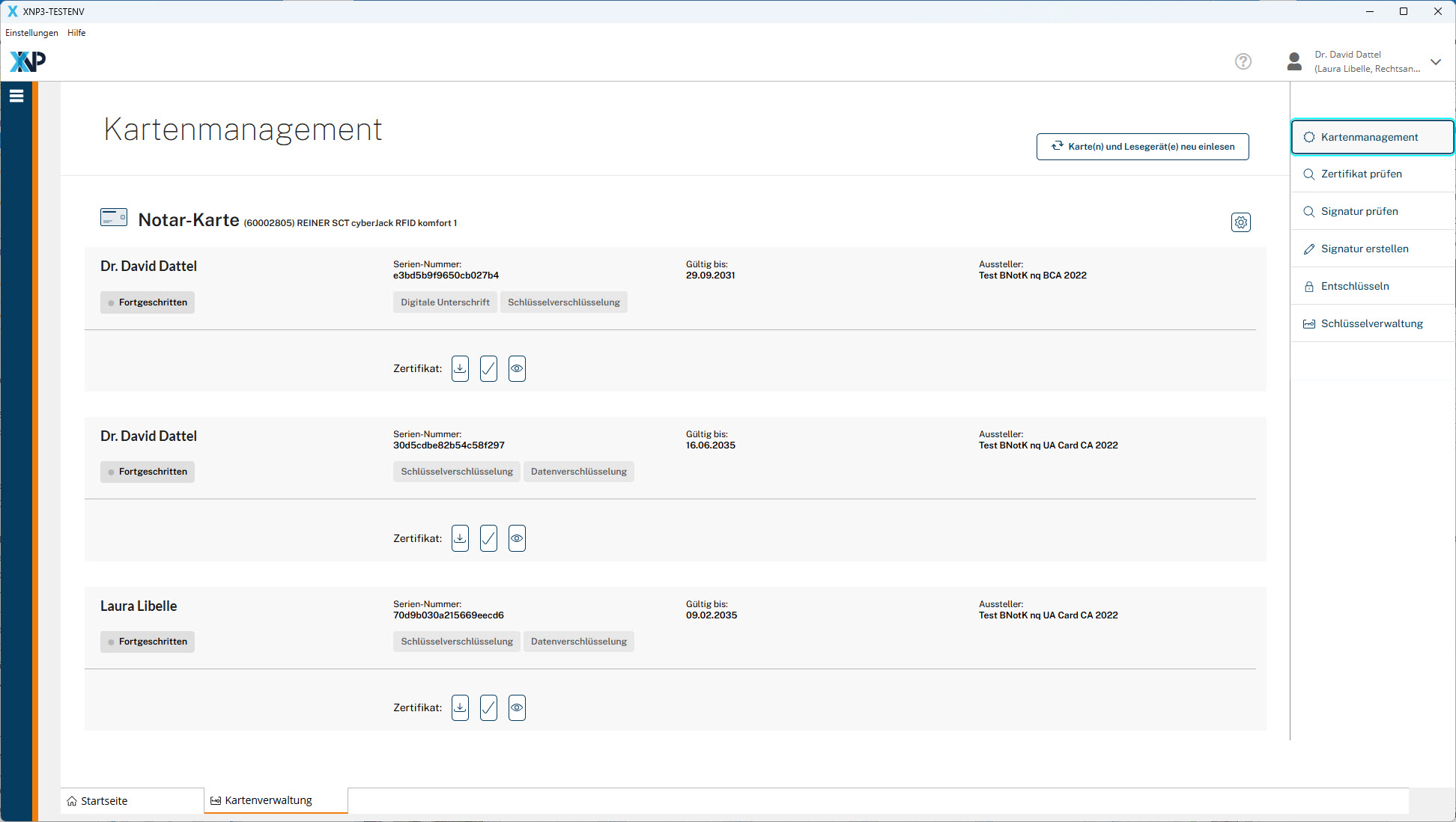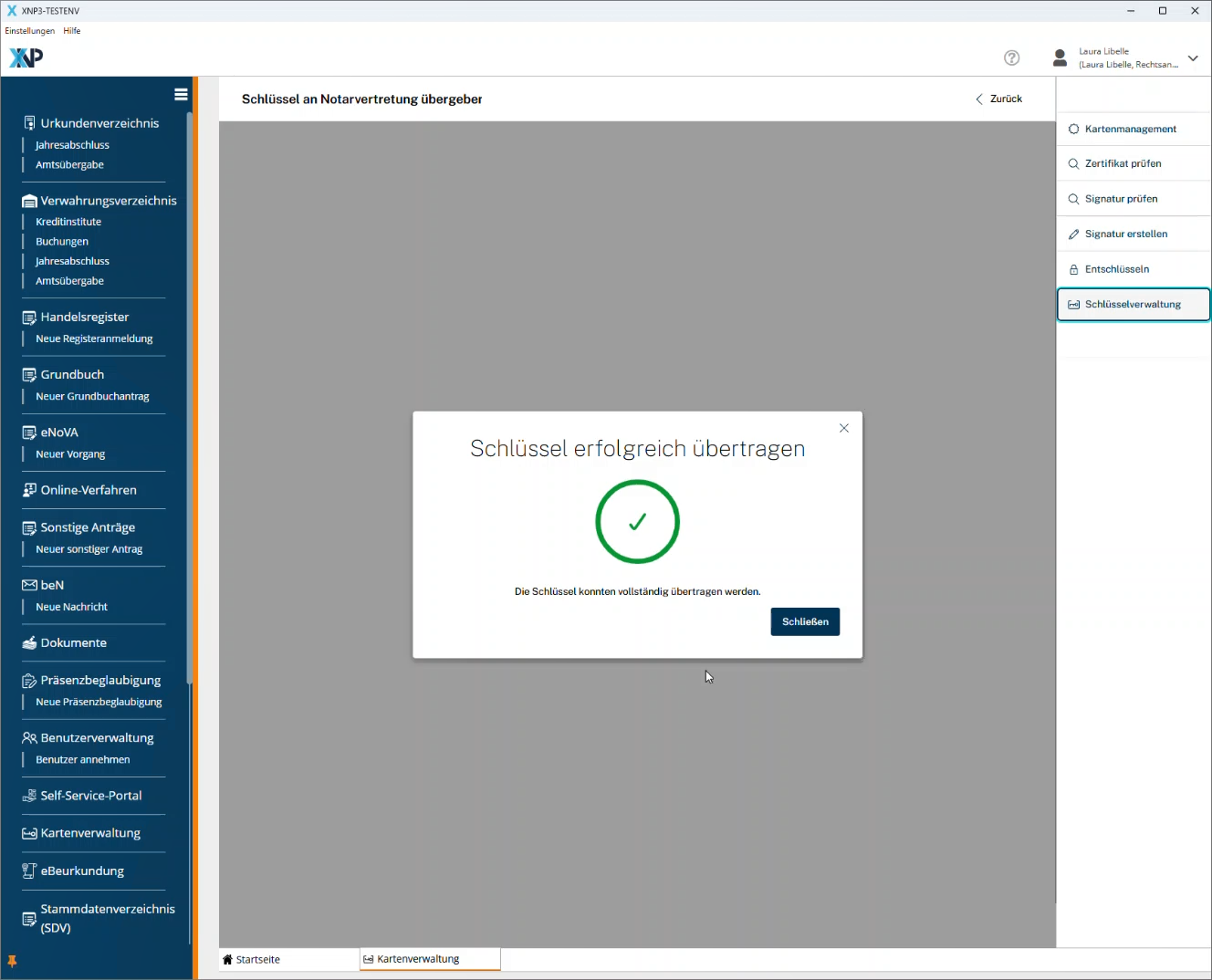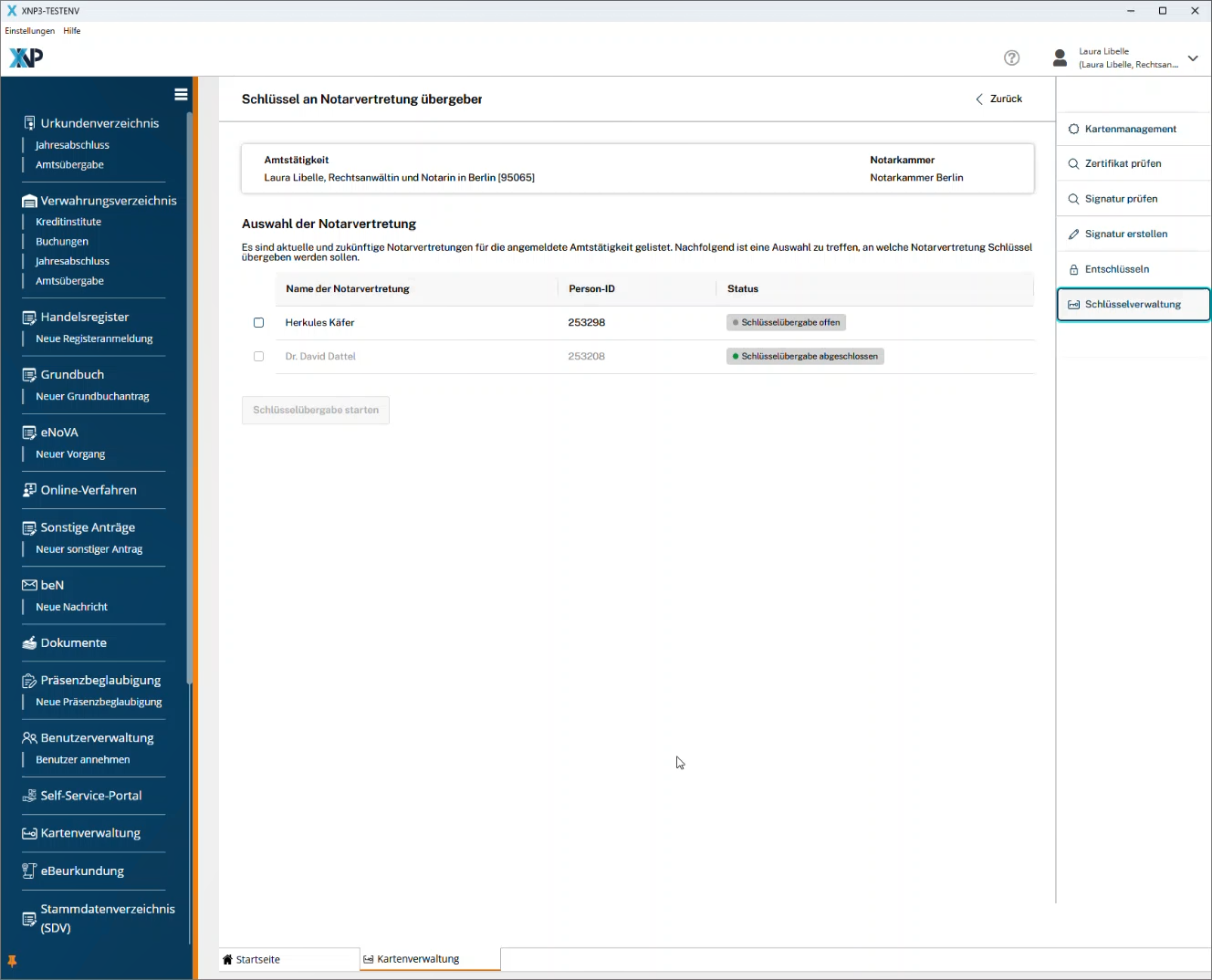Einrichtungen
- Notarielle Online-Verfahren allgemein
- Aktuelles, Versionsinformationen & FAQ
- Einstiegshilfen
- Aktionen vor der Videokonferenz
- Aktionen innerhalb eines Vorgangs
- Vorbereitung und Durchführung der Videokonferenz
- Aktionen nach der Videokonferenz
- Übergabe von Vorgängen an den Amtsnachfolger
- Abrechnung und SEPA-Lastschriftverfahren
-
Unsere Einrichtungen
-
- Notarielle Online-Verfahren allgemein
- Aktuelles, Versionsinformationen & FAQ
- Einstiegshilfen
- Aktionen vor der Videokonferenz
- Aktionen innerhalb eines Vorgangs
- Vorbereitung und Durchführung der Videokonferenz
- Aktionen nach der Videokonferenz
- Übergabe von Vorgängen an den Amtsnachfolger
- Abrechnung und SEPA-Lastschriftverfahren
- Support
- Verfügbarkeit
- Technischer Bereich
Synchrone Schlüsselübergabe
Die Schlüsselübergabe kann von allen Amtstätigkeiten genutzt werden, die den Schlüssel für die elektronischen Urkundensammlung an ihre jeweils bestellten Notarvertreterinnen und Notarvertretern auf deren N-Karte weitergeben möchten, um archivierte Dokumente abzurufen.
Der Ablauf der Schlüsselübergabe ist in vier (technische) Teilschritte gegliedert. Diese können in einem gemeinsamen virtuellen Meeting ohne eine Unterbrechung durchgeführt werden. Bitte beachten Sie die notwendigen Voraussetzungen zur Durchführung. Der gesamte Prozess der Schlüsselübergabe im virtuellen Meeting beansprucht etwa 10 bis 15 Minuten.
Voraussetzungen für die Schlüsselübergabe:
Auf Seiten der Amtstätigkeit ("Schlüssel-Übergeber"):
- Die Amtstätigkeit muss initialisert worden sein (der Schlüssel für die elektronische Urkundensammlung wurde für diese Amtstätigkeit erstellt).
- Es liegt eine aktivierte und initialisierte N-Karte der Amtstätigkeit inkl. zugehöriger Karten-PIN vor.
Auf Seiten der Notarvertretung ("Schlüssel-Empfänger"):
- Es liegt eine aktivierte N-Karte inkl. zugehöriger Karten-PIN vor
- Bei Notarvertretungen, die zuvor den Notarkammerbezirk gewechselt haben: Die N-Karte muss zuvor durch die Notarkammer aufgenommen worden sein, in der die vertretene Amtstätigkeit aktiv ist (siehe auch Abschnitt "Kammerbeitritt").
Allgemein:
- Schlüssel-Übergeber und Schlüssel-Empfänger arbeiten an unterschiedlichen PCs (innerhalb einer Geschäftsstelle oder an verschiedenen Orten).
- Die Beteiligten nutzen separate XNP-Zugänge, Login-Kontext ist die Amtstätigkeit, für welche der Schlüssel für die elektronische Urkundensammlung übertragen werden soll.
- Es liegt jeweils ein Kartenlesegerät vor und die N-Karten sind gesteckt.
- Die Notarvertreterbestellung wurde durch die Notarkammer ins Notarverzeichnis eingetragen (maximal 28 Tage vor Vertretungsbeginn).
Um eine Schlüsselübertragung in einem gemeinsamen virtuellen Meeting durchführen zu könnnen, führen Sie die folgenden Schritte nacheinander aus. Die Amtstätigkeit und die bestellte Vertretung müssen zeitgleich in der Anwendung sein.
Sollte der Prozess zwischendurch unterbrochen werden, kann er im Anschluss nur noch in Einzelschritten fortgeführt werden (siehe asychrone Schlüsselübergabe).
Im ersten Schritt meldet sich die bestellte Notarvertretung mit ihrer persönlichen N-Karte in XNP an.
Bitte überprüfen Sie, ob Sie sich für die richtige Amtstätigkeit angemeldet haben. Es muss die Amtstätigkeit sein, für deren Vertretung Sie den Schlüssel zur elektronischen Urkundensammlung erhalten sollen. Sie können die Amtstätigkeit im aufklappbaren Menü in der oberen rechten Ecke unter Amtstätigkeit bei Bedarf wechseln.
Auf der angezeigten Seite Schlüssel an Notarvertretung übergeben erhalten Sie die Information zu den bestellten Notarvertretungen dieser Amtstätigkeit, die durch die Notarkammern im Notarverzeichnis eingepflegt worden sind.
Warten Sie in dieser Ansicht bis Sie zur Annahme des virtuellen Meetings aufgefordert werden.
Melden Sie sich im XNP-Client an. Sollten Sie im Kontext mehrerer Amtstätigkeiten arbeiten, achten Sie bitte darauf, sich in der Amtstätigkeit anzumelden, in der Sie Ihrer Notarvertretung den Schlüssel übergeben wollen.
Auf der Seite Schlüssel an Notarvertretung übergeben werden nun alle aktuellen und zukünftigen Notarvertretungen für die angemeldete Amtstätigkeit in einer Übersicht mit folgenden Informationen gelistet:
- Name der Notarvertretung
- Personen-ID des Vertreters / der Vertreterin (übernommen aus dem Notarverzeichnis)
- Status der Schlüsselübergabe
Wählen Sie aus der Liste die Notarvertretung aus, an welche Sie den Schlüssel zur elektronischen Urkundensammlung übergeben möchten.
Es öffnet sich eine Informationsspalte am rechten Bildschirmrand.
Betätigen Sie hier die Schaltfläche Schlüsselübergabe als virtuelles Meeting starten, um die Schlüsselübergabe zu starten.
Sollte die Schaltfläche "Schlüsselübergabe als virtuelles Meeting starten" nicht angeboten bekommen, entfernen Sie den Haken von der ausgewählten Notarvertretung. Stellen Sie sicher, dass die Notarvertretung wie in Schritt 1 (Notarvertretung - Vorbereitung) beschrieben angemeldet ist.
Setzen Sie erneut den Haken und das System wird nach der Notarvertretung suchen und das virtuelle Meeting zur Auswahl anbieten.
Um den Beginn der Schlüsselübergabe zu bestätigen, werden Sie nun aufgefordert, die Karten-PIN im Kartenlesegerät einzugeben.
Nach erfolgreicher PIN-Eingabe erscheint eine Fortschrittsanzeige, welche Ihnen Rückmeldungen zu durchgeführten Teilprozessschritten sowie den prozentualen Fortschritt im Prozess anzeigt.
Im Laufe des Prozesses werden Sie aufgefordert ein zweites Mal die Karten-PIN einzugeben.
Nachdem die Amtstätigkeit das virtuelle Meeting gestartet hat, erscheint ein Fenster mit der Überschrift Virtuelles Meeting. Bestätigen Sie den Beginn des virtuellen Meetings über die Schaltfläche Annehmen.
Um mit der Schlüsselübergabe fortzufahren, werden Sie nun aufgefordert, die Karten-PIN im Kartenlesegerät einzugeben.
Nach erfolgreicher PIN-Eingabe erscheint eine Fortschrittsanzeige, welche Ihnen Rückmeldungen zu durchgeführten Teilprozessschritten sowie den prozentualen Fortschritt im Prozess anzeigt.
Sie werden im Prozess ein zweites Mal gebeten, Ihre Karten-PIN einzugeben.
Sie können die erfolgte Schlüsselübergabe überprüfen, indem Sie erneut die Kartenverwaltung öffnen. Sie sehen nun auf der Seite Kartenmanagement alle Schlüssel für die elektronische Urkundensammlung, die auf Ihrer N-Karte hinterlegt sind.
Hier ist der eben übertragene Schlüssel für die elektronische Urkundensammlung hinzugekommen. Sie erkennen den entsprechenden Schlüssel am Namen der Amtstätigkeit, welche den Schlüssel zur Verfügung gestellt hat.
Cookie-Einstellungen
Wir verwenden analytische Cookies, um die Inhalte unserer Website kontinuierlich zu verbessern. Wenn Sie mehr über unsere Cookies erfahren möchten, klicken Sie auf „Individuelle Cookie-Einstellungen“. Durch einen Klick auf „Ich akzeptiere“ stimmen Sie der Verwendung aller Cookies zu. Sie können Ihre Einstellungen jederzeit ändern oder widerrufen.
Individuelle Cookie-Einstellungen
Datenschutzeinstellungen
Hier finden Sie eine Übersicht über alle verwendeten Cookies. Sie können Ihre Zustimmung zu ganzen Kategorien geben oder sich weitere Informationen anzeigen lassen und so nur bestimmte Cookies auswählen.
Notwendige Cookies
Diese Cookies ermöglichen grundlegende Funktionen und sind für die einwandfreie Funktion der Website erforderlich.
Cookie-Informationen anzeigen
Cookie-Informationen verbergen
Staticfilecache
| Cookiename: | staticfilecache |
| Laufzeit: | 1 Stunde |
Persistence
| Cookiename: | persistence |
| Laufzeit: | Session Cookie |
Typo3 Frontend User
| Cookiename: | fe_typo_user |
| Laufzeit: | Session Cookie |
waconcookiemanagement
speichert die hier getroffene Auswahl
| Anbieter: | Typo3 Extension: wacon_cookie_management |
| Cookiename: | waconcookiemanagement |
| Laufzeit: | 365 Tage |
| Datenschutzlink: | https://onlinehilfe.bnotk.de/datenschutzerklaerung-onlinehilfe.html |
Cookies für Statistiken
Statistik-Cookies erfassen Informationen anonym. Diese Informationen helfen uns zu verstehen, wie unsere Besucher unsere Website nutzen.
Cookie-Informationen anzeigen
Cookie-Informationen verbergen
Matomo
Unsere Webseite benutzt den Open Source Webanalysedienst Matomo. Matomo benutzt Technologien, die die seitenübergreifende Wiedererkennung des Nutzers zur Analyse des Nutzerverhaltens ermöglichen. So können die Anzahl der Seitenaufrufe und nutzerbezogene Informationen zu statistischen und analytischen Zwecken erhoben werden.
| Anbieter: | Matomo |
| Cookiename: | _pk_id; _pk_ses |
| Laufzeit: | 395 Tage (_pk_id); 30 Minuten (_pk_ses) |
| Datenschutzlink: | https://onlinehilfe.bnotk.de/datenschutzerklaerung-onlinehilfe.html |